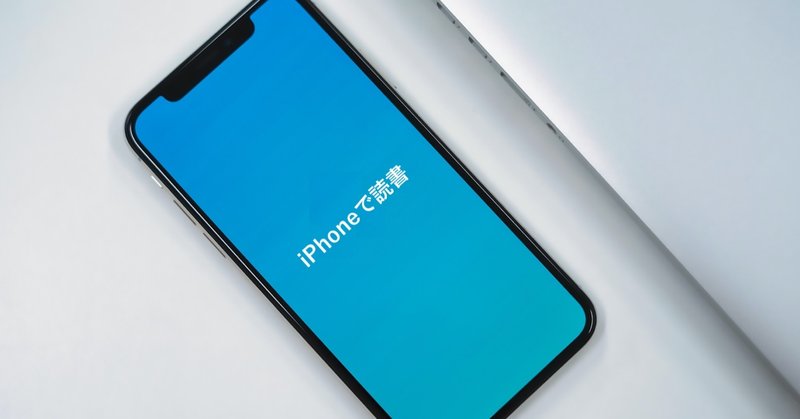
iPhoneだけで簡単に読書量を2倍にする僕の読書術。
iPhoneのアプリとSiriを使って、通勤通学の時間に効率よく読書をする方法を教えます。
通勤とか通学の時間が楽しくなる方法なんてあるわけない!と思うかもしれません。でも実際に僕は、朝夕の通勤をものすごく楽しみにしています。
また、通勤・通学の時間をすでに楽しんでいる人もいるでしょうけど、ここで紹介する方法もぜひ参考にして下さい!
僕が実際に職場への通勤時に朝夕やっていることなんですが、本当に通勤時間が楽しみで仕方ありません。というか、もう日課です。
それはずばり!iPhoneのKindleアプリとSiriを使った効率的な読書術です。
/
しかも2倍楽しい!
\
何が2倍?なのかは後々ご説明します。
ということでこの記事では、iPhoneのKindleアプリとSiriを使って、朝夕の通勤・通学の時間を楽しみにする方法をご紹介致します。
ではまず、あなたの朝夕の通勤・通学の時間について考えてみましょう。
朝夕の通勤・通学の時間ってあなたは何をしていますか?

僕らは基本的に以下のようなことをして、無駄な時間を有意義に過ごそうとしています。
・好きな音楽を聴く
・好きなラジオ番組を聴く
・好きなポッドキャストを聴く
・好きな本や新聞・雑誌を読む
・スマホでニュースサイトをダラダラ読む
自転車、車、バス、電車、徒歩で移動しているあなたなら、きっと上記のいずれかの行動をとって、無駄な時間をできるだけ有意義に過ごそうとしていると思います。
もちろん、その過ごし方が良いとか悪いとか言っているわけではありません。でも、ただ通勤・通学の時間をやり過ごすのではなく、その時間が楽しみになればさらに気持ちの良い朝を迎えられるし、学校や仕事から帰宅する時にちょっとした楽しみがあれば、さらに気分も良いのではないでしょうか。
しかも、楽しみながら、人生を深められれば最高ですよね?
そこで、読書好きもそうでない人も、朝夕の通勤・通学の時間を使って、人生の一歩をより深める時間にする方法!
iPhoneのKindleアプリとSiriを使った効率的な読書術を解説していきます!
KindleアプリとSiriを使って読書を2倍速で楽しむ方法とは?

Kindleアプリで事前にダウンロードしてあった電子書籍を、Siriが読んでくれます!当たり前ですが無料です。
つまり、朝夕の通勤・通学時間に、電子書籍をSiriに読み上げてもらうという読書術です。
実際に読書は、紙の本が良いという人もいるし、ゆっくりした時間に読書を楽しむという方もおられると思います。僕も実際はどちらかと言うと、紙の本を寝る前に読むことが日課でもあります。
電子書籍をSiriが読み上げてもらうなんて、自己啓発件の本の内容を聞き逃したりしてしまったり、小説ならばSiriの機械的な音声で感動することや笑うことなんてないはずだ!
なんて思っていませんか?
小説をSiriに読んでもらっても普通に泣くし感動する
僕は実際に、Kindleアプリで電子書籍を朝夕の通勤時間(車を運転している)にSiriに読んでもらっています。最初はSiriの声に、さすがに抵抗はありました。でも、すぐに慣れました。
自分の目で小説を読むのと、Siriに小説を読んでもらうのとでは、目に見える情景や空気のようなものに違いがあるかもしれません。でも、よく考えて見て下さい。
本を自分で読む場合と、人から読み聞かせてもらう場合とでは、確実に脳への入り方が違います。感じ方や想像の仕方がまるで違います。
それはなぜか。
答えは簡単です。
視覚と聴覚では情報伝達に違いがある
視覚から入ってくる情報と、聴覚から入ってくる情報には違いがあるからです。
例えば、目でレモンを見るのと、耳でレモンを絞る音を聞くのとでは、伝わり方が違いますよね?
目でレモンだと認識してもその酸っぱさまでは伝わらないかもしれません。逆に、レモンとは知らずにレモンを絞る音を聞いて酸っぱさを感じてしまうこともあるかもしれません。環境や状況、人によって感じ方は違ってきます。
俗に言われている、五感のうち、視覚優位性と言われ、情報を認識するためには視覚が80%以上も優位であると言われています。
しかし!文章においては、視覚よりも聴覚の方が五感を刺激されます!
だから、いくら機械的な音声であるSiri(比較的に人間に近い)であっても、小説を読んでもらうと、泣きます。そして感動します。
嘘か真かではありませんが、僕は実際に朝の通勤時間にSiriに何度も泣かされて、目を腫らして出勤したりします。
それくらいSiriの音声でも小説を読めるし、自分で読むよりも逆に五感を刺激されるし、自己啓発なら尚更、本の内容を解説されているような、セミナーでも受けているような感覚になるので、めちゃくちゃ脳や頭、さらには気持ちにスイッチが入りやすいんです。
Siriに読み聞かせてもらうことで、いつもよりも五感が刺激されるので、読書がさらに効率的になります!しかも、朝夕の通勤・通学の時に行うので、より有意義な時間になるということです。
はい、ここで冒頭で触れた「しかも、2倍楽しい」のからくりの件ですが…
それは、Siriの読み上げ速度のことです。
2倍速でSiriに読み上げてもらう

Siriの読み上げの速度は調整することができます。つまり、普通の速度でも読み上げてくれますし、それよりももっと遅い速度で読み上げてくれます。
それを僕は、2倍速で読み上げてもらっています。
あえて2倍ではなく、絶対に2倍が最強です。
普通の速度、または少し遅い速度で読み上げてもらった方が、聞き取りやすいって思われるかもしれません。しかし、普通の速度、もしくは遅い速度よりも、2倍速で読み上げてもらう方がメリットが大きくなります。
2倍速で読み上げてもらう3つのメリット
①1時間で読破する本が、2倍速なら30分で読破できる
②2倍速である方が、音声に意識が集中できる
③自分で読むより断然早く読破できる
この2つのメリットがあるから、2倍速でSiriに読んでもらうことを僕は絶対におすすめします!
要は、1時間という時間をかけて本を読むのと、30分という時間をかけて本を読むのでは、明らかに時間の使い方が効率的か否かにつながります。
単純に考えて、1時間あたり1冊が、2倍速なら1時間あたり2冊という計算になります。
さらに、2倍速であれば、「聞き逃したくない」という人間の本能のようなものが研ぎ澄まされます。2倍速だから、最初は聴いていても全くないようが入ってきません。僕も最初は、Siriの2倍速の音声がほぼ入ってきませんでした。
でもそれは、「聴こう」という意識が研ぎ澄まされていけば、いつか慣れます。そして、2倍速で早いからこそ、頭に少しでも入れようという意識が生まれるので、いつもの読書よりも何倍もインプットすることができます。
よく「情報は浴びろ!」と言われますが、僕の中で付け加えるなら、「情報は2倍速で浴びろ!」です。
僕は、Siriの2倍速での音声には慣れたので、小説でも泣きますし、自己啓発でもアドレナリンがダダ漏れしています。
あなたは月にどれくらいの読書をしていますか?

月に1冊の人もいれば、月に数十冊の人もいると思います。もちろん、本を読めば偉いのか?ということではありませんが、本は自分が体験し得ないことや、著者の実際に経験に基づく実体験などを知ることができるので、自分の人生を生きながら、人の人生を類似体験するような感覚になります。
それはつまり、一度きりの人生を、二度楽しめるということにもなるのではないでしょうか。
本というものは、先駆者たちが学んだノウハウであり、先駆者たちが想像するモノゴトです。
読書をするということは、どこまでも”学び”のあることであるし、自分の人生でアウトプットして生きるためのインプットにおいてはとても貴重な情報源です。
だから、読書量が増えれば、自ずと人生の選択肢、そして情報や知恵、想像や空想のアイデアは、広がっていきます。
読書量が増えればそれだけ人生が有意義なものに変わっていく
そこでこの記事でご紹介している、iPhoneのKindleアプリとSiriを使った効率的な読書術を使えば、月に1冊だった読書が10冊になり、月に10冊が20冊となり、年間で考えると、月10冊で120冊になり、月20冊で240冊になります!
これだけ読書量が増えるとどうなるでしょうか?
あなたの人生は、もっと早い段階で変わっていきます。しかも、より良い方向へ。
学生なら、社会人になってから知ることが、社会人になる前に知識となることだってあるし、5年後にしか知り得ない人生の悟りや深さを、1年後に知ることができるかもしれません。
それだけ人生が非常に効率的になるので、人生を2倍の速度で生きていると言っても過言ではないくらいの成長を遂げることができるかもしれません。
追伸、現在(2020年8月時点)では、3倍の速度で読んでいます。
そしてそして、さらに読書効率を上げることも合わせてご紹介しておきます。
さらに読書効率を上げるためにやるべきこと

僕はKindleアプリでダウンロードする電子書籍(本)は、すべてKindle Unlimitedの電子書籍です。なので、月額980円ほど払ってます。
つまり、読み放題サービスに登録していないと、今回ご紹介している「iPhoneのKindleアプリとSiriを使った効率的な読書術」を最大限に楽しむことはできません。
先ほどお伝えした「2倍速でSiriに読み上げてもらう」という方法で、例えば1時間近く読むのに時間のかかる本でも、Siriの2倍速ならその約半分である30分で読破できることになります。
それはすなわち、限られた人生における読書の時間を、2倍の速さで楽しんでいるということでもあります。
ということは、例えば月に10冊の電子書籍を購入したとして、それをSiriに2倍速で読み上げてもらっているとすると、10冊程度なら簡単に読破してしまうことになります。
つまり、通勤・通学の時間がある限り、毎日のようにSiriに2倍速で読んでもらえる電子書籍は、少ないよりは、めちゃくちゃ多い方がいいんです!
電子書籍によっては、Siriに2倍速で読み上げてもらうと、朝夕の通勤・通学の時間だけで読破してしまう本もあります。
つまり、Kindle Unlimitedの読み放題サービスなら、一生をかけて、読んでも読んでも読み終われないほどの電子書籍がありますので、それをSiriに思う存分読んでもらうことができるということです。
だから、Siriに2倍速で読んでもらえる電子書籍は、少ないよりは、めちゃくちゃ多い方がいいんです!
読書をしよう!なんて言う僕は、一体どのくらい本を読んでいるのか?
実際、僕は年間300冊ほど読んでいます。
そして、それで人生が変わったのか?と問われれば、もちろん変わりました。
本を読んでどう僕の人生が変わったのか?
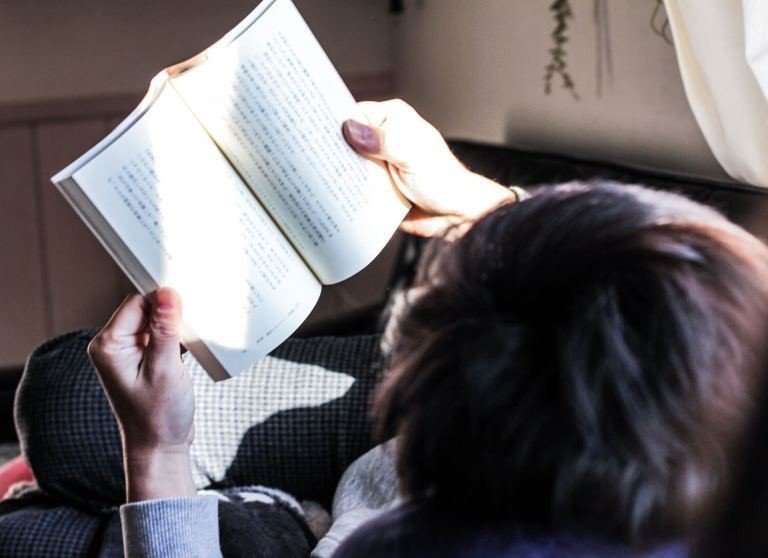
僕が本を読んでどう変わったのか?については、色々なモノゴトへの価値観が変わり、物の見方が変わり、人と接する時の対応や自分の意志などなど、本当に多岐にわたり、影響を与えてくれています。
ここですべてを説明してしまうと、今回の記事から離れてしまいますので、僕が実際に本を読んだことで蓄積された考え方や人生論についてを記事にしているので、以下にいくつかご紹介します。気になる方はチェックして頂ければ幸いです。
このあたりの記事を読んで頂ければ、僕の価値観や考え方などを知っていただけると思います。これはもちろん、ゼロから生まれたものではなく、色々な本から学んだことをアウトプットしてながら、自分のフィルターを通して得たものです。ですので、読書をしていなかったら、色々なモノゴトの選択肢の中で、大きな枠でモノゴトを捉えることができなかったと思います。
本を読んだからこそ、自分らしさという価値観を記事【文章】として作ることができたとも言えます。
ではお待たせしました!
実際に、iPhoneのKindleアプリを起動して、どのようにSiriを使って文章を読み上げてもらい、読書を効率化するのか?というところの設定を交えて使い方をご紹介します。
iPhoneのKindleアプリとSiriを使って読書する方法
①Kindleアプリをダウンロード
②好きな電子書籍を購入(Kindle Unlimitedの中から好きな電子書籍を選ぶ)
③電子書籍を立ち上げる
④電子書籍のテキストの部分までページを進めSiriを起動する
⑤Siriが電子書籍を読み上げる
以上の手順で読書を2倍で楽しんでいきます。では、以下にそれぞれの項目を詳しく解説していきます。
Kindleアプリをダウンロード

まずこちらのKindleのアプリをダウンロードして下さい。すでに持っている方については、この項目はすっ飛ばして下さい。
※Amazon アカウントが必要ですので、Amazonのアカウントを持っていない方はAmazonにてアカウントを取得して下さい。
好きな電子書籍を購入
・ダウンロードしたKindleアプリを起動

ダウンロードしたKindleアプリをタップして、アプリを起動させて下さい。
・Kindleアプリの【カタログ】をタップ
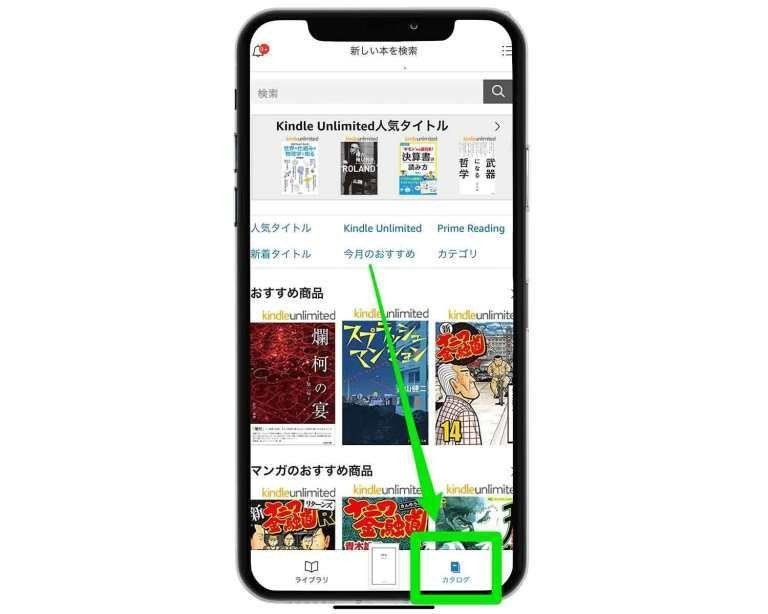
Kindleアプリを起動し、右下にある【カタログ】のアイコンをタップすると、上記のようにKindleの電子書籍ストアの画面が表示されます。
・自分の好きな電子書籍を選ぶ
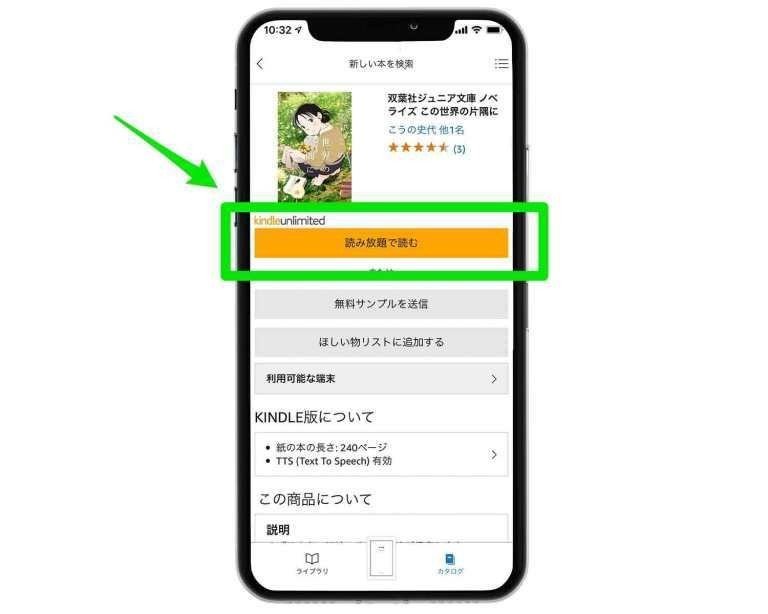
自分の読みたい電子書籍を選ぶと、【購入する】もしくは先ほどご紹介したKindle Unlimitedサービスを登録しておくと【読み放題で読む】というアイコンが表示されます。
そのアイコンをタップします。
・電子書籍のダウンロードが始まる
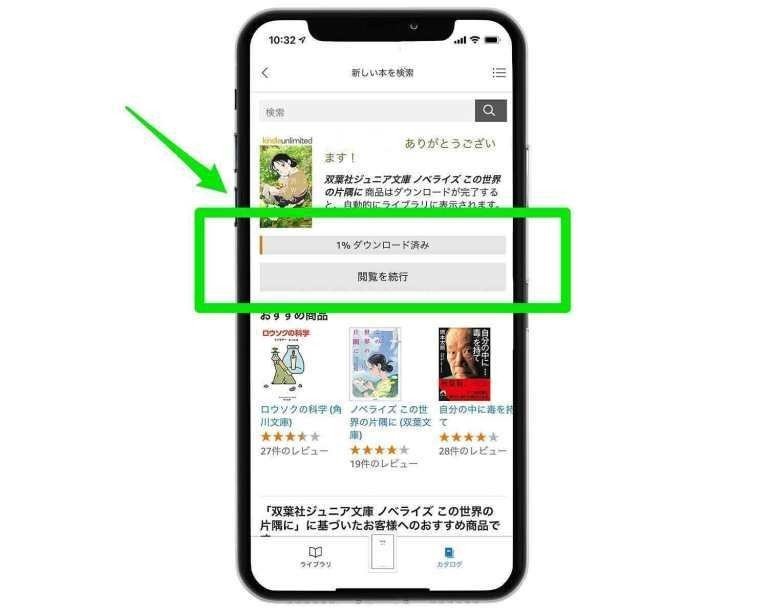
電子書籍のダウンロードが開始されます。
Wi-Fiの環境であれば、30秒、もしくは1〜2分でダウンロードが完了します。
・Kindleアプリの【ライブラリ】をタップ
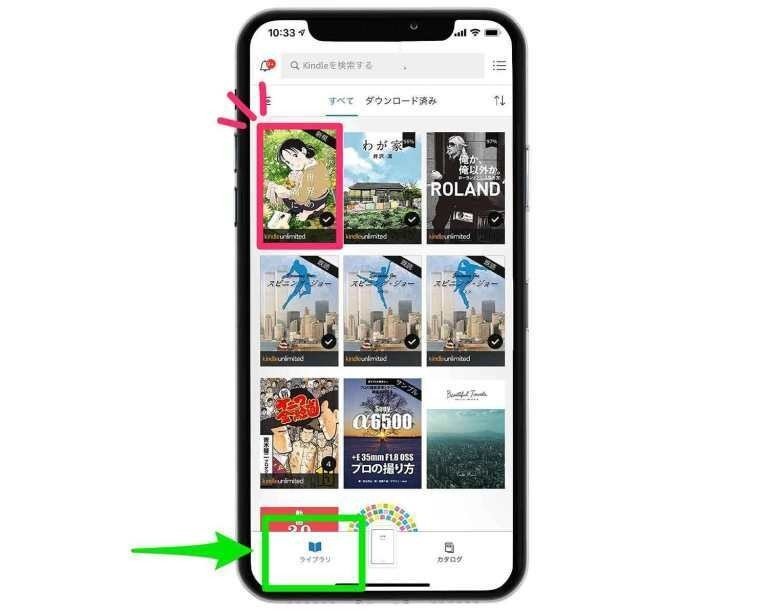
ダウンロードが完了後、Kindleアプリの左下の【ライブラリ】をタップすると、今まで購入・ダウンロードした電子書籍がすべて(オンライン)/ダウンロード済みに分けられて、一覧で確認することができます。
電子書籍を立ち上げる

ダウンロードした電子書籍を立ち上げると、表紙、または表紙の次のページが立ち上がります。このままSiriを起動しても「読めるものがない」となってしまいます。
電子書籍のテキストの部分までページを進めSiriを起動する

テキストが表示されたら【読み始めたいページ】で、iPhoneの上部を2本指で下に同時にスワイプします。
すると、Siriが自動的に起動し、電子書籍のテキストを読みあげを開始します。
Siriが電子書籍を読み上げる
後は、Siriが読み上げてくれる文章を聴くだけです。
時折、「行ってきます(いってきます)」を「行ってきます(おこなってきます)」と文章の構成から読みすすめる上で、読み間違いをする場合がありますが、僕としては許容範囲だと思います。
最初は気になるかもしれませんが、慣れます。
電子書籍をSiriに読み上げてもらう時、スピーカーでもいいし、イヤホン、もしくは車であればBluetoothでオーディオに接続して視聴して下さい。
では続いて補足として、実際にその読み上げ機能の操作についても解説しておきます。
iPhoneのSiri テキストの読み上げ機能の操作方法
Siriの読み上げを開始

読み上げをしてもらいたいテキストを表示させ、iPhoneの上部を2本指で下に同時にスワイプすると、読み上げを開始してくれます。
再生、停止、早送り、戻り

再生、停止、早送り、戻りは、上部から2本指で下にスワイプした時に表示されるモード画面でいつでも操作できます。
Siriの起動画面を収納↔呼び出す

Siriが起動している画面の左上部の【<】をタップすると、Siriの起動画面が収納されます。

上部の画面は、Siriの起動画面が収納された状態です。もちろん、収納しただけで、Siriの読み上げが停止するわけではありません。
Siriの読み上げ速度(スピード)を調整する

上記の項目をタップするたびに、Siriの読み上げ速度を4段階で調整することができます。一番速度が早いの2倍速です。
先ほどからお伝えしている通り、できるだけ2倍速で読みあげてもらいましょう。
Siriの読み上げ機能をオフにする

【☓】にアイコンをタップすると、Siriの読み上げ機能がオフになります。
iPhoneのSiri テキストの読み上げ機能の各種設定のやり方
iPhoneの設定アプリからSiriを設定する
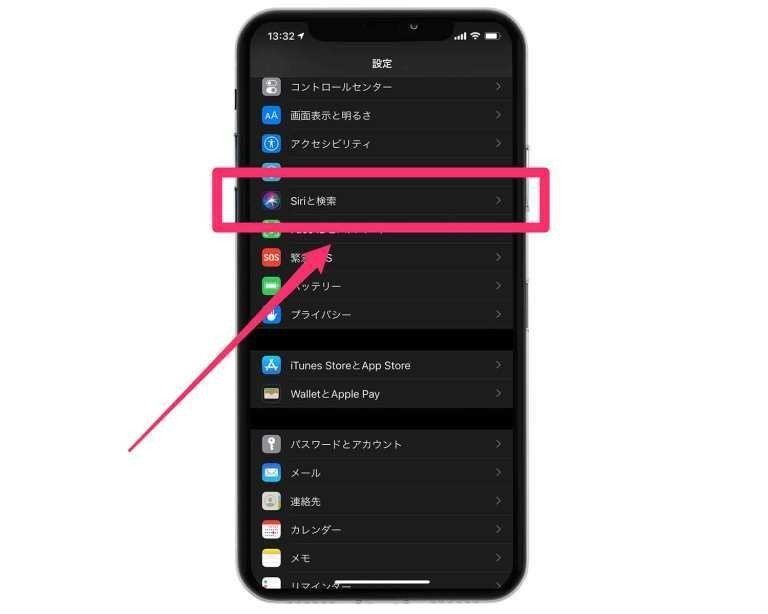
iPhoneの設定アプリをタップして、少し下にスクロールすると【Siriと検索】という項目がありますので、そこをタップします。
Siriの各種設定の画面
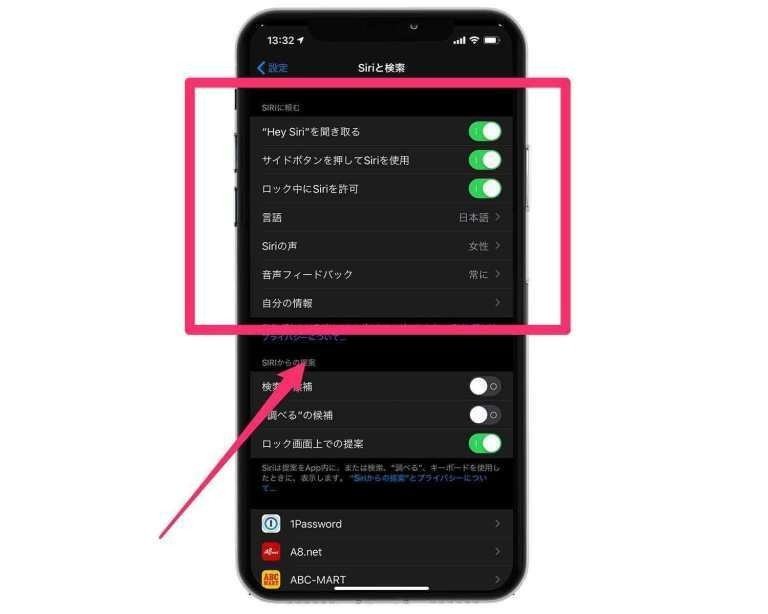
【Hey Siriを聞き取る】、【サイドボタンを押してSiriを使用】、【ロック中にSiriを許可】などを設定できます。
本をSiriに読みあげてもらう時の大切な設定のポイント
・言語を必ず【日本語】する
・Siriの声を【女性】もしくは【男性】を選ぶ
この2点です。特に、Siriの音声については、色々な本の内容によっては、女性の声の場合が良い時もあるし、男性の声がいい時おあるので、お好みで設定して下さい。
以上が、基本的なSiriの読み上げ機能の操作方法です。
これはもちろん、電子書籍に関わらず、iPhoneに表示されているウェブページやメール、メッセージ、アプリ上で表示されているテキストなど、色々なテキストを読み上げてくれます。
使い勝手によっては、色々と役に立ちます。
このように僕は、Siriの読み上げ機能を読書で使用しているということです。
あくまでもiPhoneでの読書術です。電子書籍リーダーではSiriが使えないので、倍速読みをしてもらうことができません。
まとめ
ということで今回は、iPhoneのKindleアプリとSiriを使って、朝夕の通勤・通学の時間を楽しみにする方法をご紹介致しました。
僕が実際に職場への通勤時に朝夕やっていることなんですが、本当に通勤時間が楽しみで仕方ありません。
ぜひあなたも何気なく過ごしている時間を、iPhoneのKindleアプリとSiriを使って、人生の深みを増すための読書の時間に使ってみましょう!
最後まで読んで頂きありがとうございます。
読書が好きな方は、僕が毎月読んでいる本もぜひ以下のマガジンでチェックしてみてください。
最後まで読んで頂きありがとうございます!ついでにあなたのFacebookやTwitter、Instagramの中で、一言なり二言なり、感想をシェアして下さいませ。


